스크린 샷
글 수 7,291
제목 : 윈7 (2)
bleach
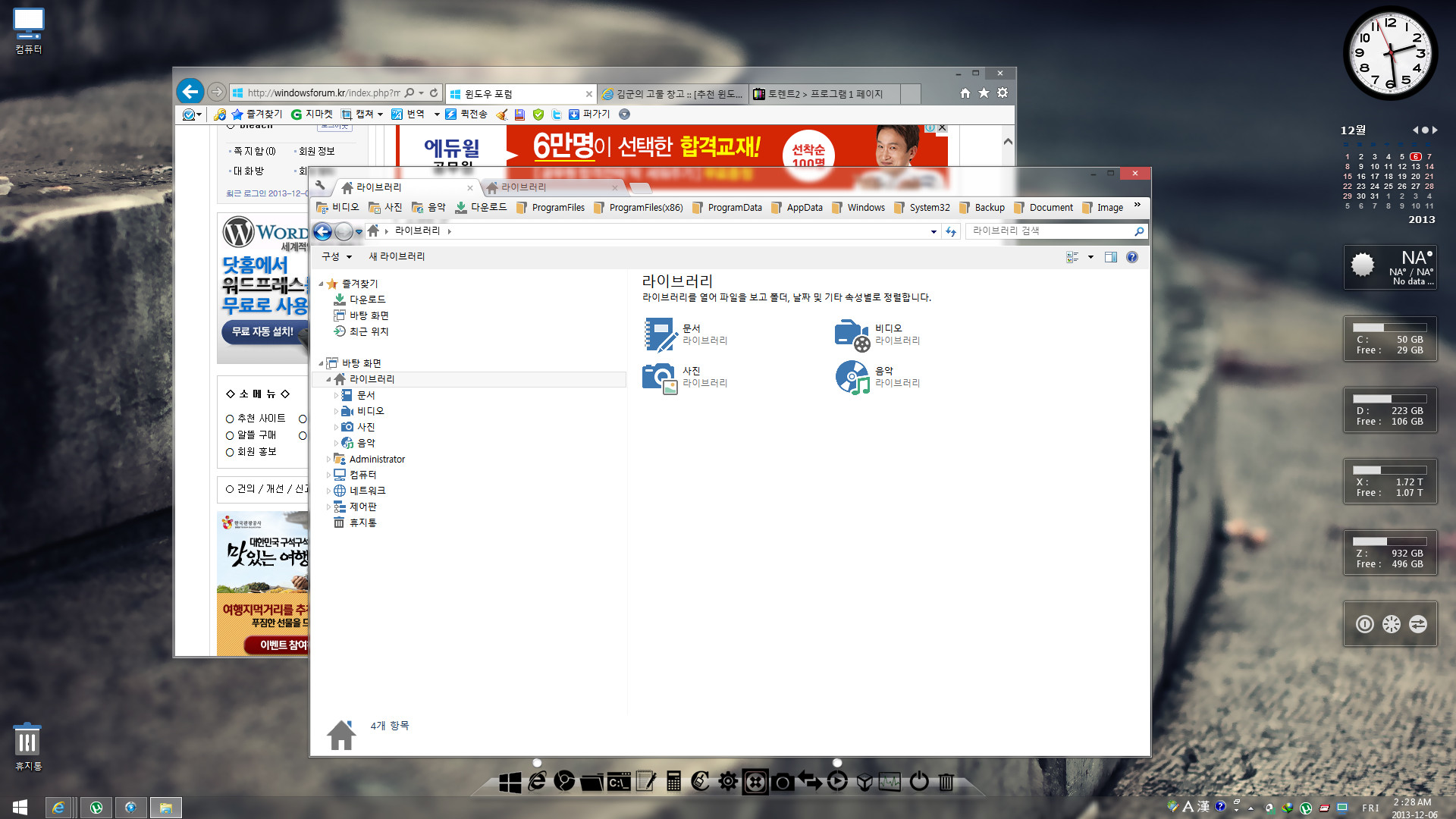
테마출처 : https://kimsgomul.tistory.com/44
사용된테마 : windows_8_rtm_glass_theme_by_pc10282013-d5xat7p (테마)
악세사리들 : Chameleon_Glass_by_gersma (가젯)
Atomic Alarm Clock (작업표시줄 시계와 가젯달력)
Windows7_Start_Orb_Changer_v5 (시작버튼)
Tiny windows borders (창두께조절 : 0)
Stardock.ObjectDock.Plus.v2.01.743 (독)
이전에 올린것보다 더욱 윈8에 가깝네요.
이전 테마에서 시작메뉴에서 사진이 표시가 안된다고 쪽지주신분들은 이테마가 사진도 표시됩니다.
테마와 시작버튼은 위의링크에 가시면 있습니다.
그외 악세사리들은 이곳자료실과 구글링해보세요.
댓글 [4]
bleach
- 2013.12.06
- 17:46:15
굉장할것까진 없구요.ㅎㅎ. 누구나 만들수 있습니다.
아이콘은 ecqlipse2 라는 아이콘모음이 있습니다. 구글링해보시면 검정색과 흰색모음이 있어요.
아이콘폴더를 objectdock 의 설치폴더(예: c:\Program Files (x86)\Stardock\ObjectDock Plus\Bundled Images) 에 넣어놓고 독에있는 각각의 아이콘들을 바꾸어주면 대화상자에서 위의 위치에 넣어둔 아이콘폴더가 보일겁니다.

요거 괜찮네요.
폰트는 굳이 안바꿔도 문제없습니다.
다만, 사용자사진이 있는건 좀.